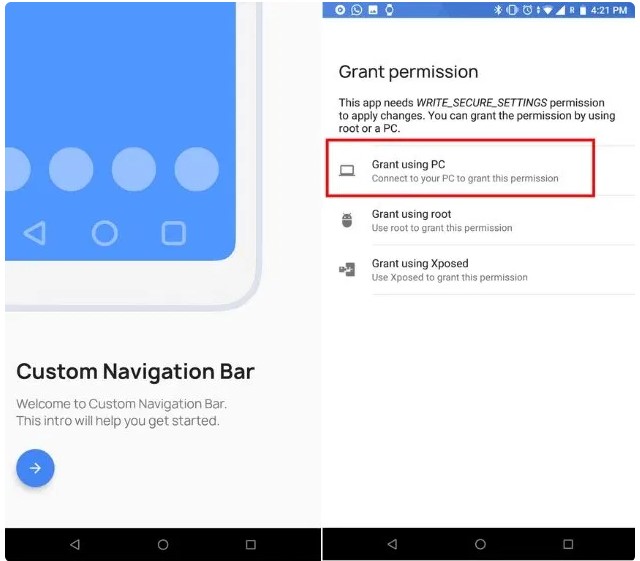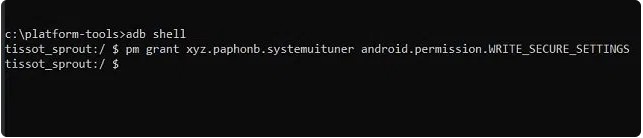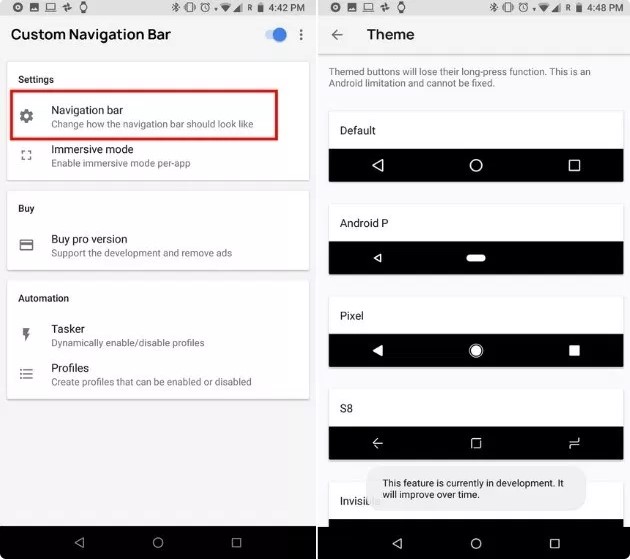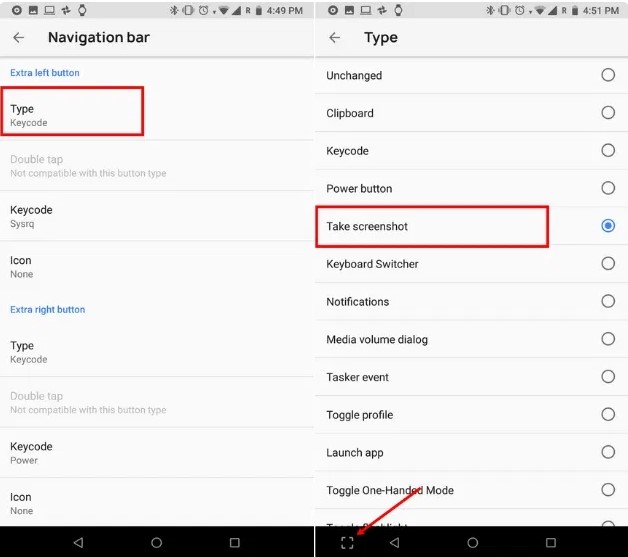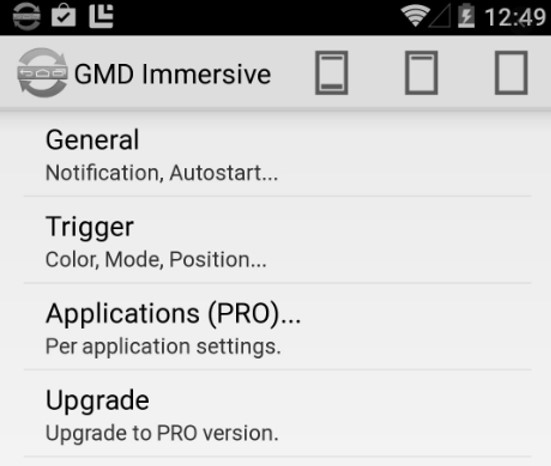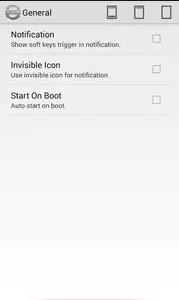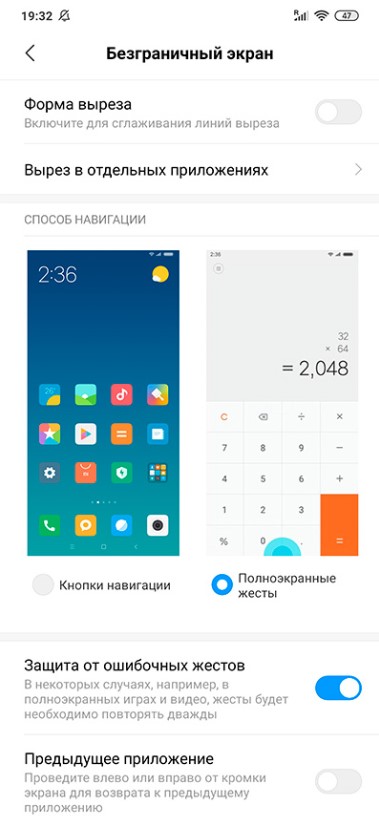Как скрыть системную панель Android?
Разработчики Android-устройств начали массово внедрять в них жестовую навигацию. Ее можем включить на большинстве смартфонов Huawei, Honor, Meizu, Samsung и т. п. Они позволяют быстро выполнять базовые действия, заложенные в системную панель с клавишами. Правда, жесты не так функциональны, но не слишком то и уступают конкуренту. Главный же их плюс – возможность сэкономить место на экране, которое очень ценится в мобильных устройствах. Подробности о том, как скрыть системную панель Android, мы опишем в рамках этого материала.
Настройка панели навигации
Перед тем, как убрать кнопки навигации на Android, стоит рассказать, что панель может оказаться довольно полезной. С помощью некоторых хитростей, можем на ней разместить дополнительные клавиши для выполнения полезных задач: создания скриншотов, выключения уведомлений и прочего. Вот только добиться нужного результата встроенными инструментами Android не получится. Придется воспользоваться сторонними разработками.
Расширяем возможности навигационной панели:
- Загружаем и сразу устанавливаем приложение с оригинальной панелью навигации по ссылке.
- В разделе настроек выбираем опцию «Предоставить с помощью ПК».
- Подключаем аппарат к компьютеру и вводим команду adb devices, с помощью нее мы узнаем, что соединение успешно установлено.
- Забиваем команду adb shell и жмем на клавишу Enter.
- Копируем запись pm grant xyz.paphonb.systemuituner android.permission.WRITE_SECURE_SETTINGS, вставляем ее в консоль и подтверждаем выполнение кнопкой Ввода.
- Берем смартфон и включаем тест совместимости с помощью клавиши Start.
- Жмем на опцию «Navigation bar» и выбираем подходящий тип панели.
- Для добавления ярлыка быстрого доступа касаемся строки «Type» и выбираем любое из действий. Он появится слева или справа панели.
- Аналогичным образом можем настроить ярлык для противоположной стороны.
Если даже эти возможности пользователя не впечатляют, стоит перейти к разделу, как скрыть нижнюю панель в Android.
Читайте также: Как вернуть часы на экран Android?
Как скрыть навигационную панель на Android?
На самом деле данный метод является рабочим методом, как убрать шторку на Android (сверху экрана) и заблокировать панель снизу. Единственный недостаток способа заключается в том, что GMD Full Screen Immersive Mode больше недоступно на Play Market. Придется загружать расширение с других сайтов, например, с 4pda. Зато утилита не требует root-привилегий.
Как скрыть верхнюю панель в Android:
- Устанавливаем приложение и запускаем его.
- Переходим в раздел «General» и жмем на опцию «Start on Boot».
- Идем в раздел «Notification».
- Выбираем режим работы, то есть то, что будет блокировать расширение: только верхнюю, только нижнюю или обе панели.
Подобные по функционалу расширения: Fulscrn Free, GMD Auto Hide Soft Keys, Hide System Bar (Full Screen).
Есть и встроенный метод, позволяющий скрыть панель с кнопками. Для этого нужно включить режим управления жестами. В каждой ОС он активируется по-разному.
Читайте также: Как установить виджет на Android?
Пример на Xiaomi:
- Открываем «Настройки» и переходим в раздел «Расширенные настройки».
- Нажимаем на пункт «Безграничный экран».
- Переводим в положение «Жесты».
Такие простые методы позволяют либо увеличить функциональность нижней панели, либо полностью ее скрыть. В первом случае, получим возможность быстро выполнять частые задачи, вроде создания скриншота или блокировки экрана. Во втором случае, можем освободить место на экране.